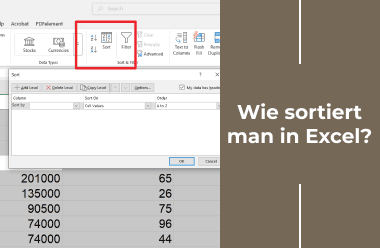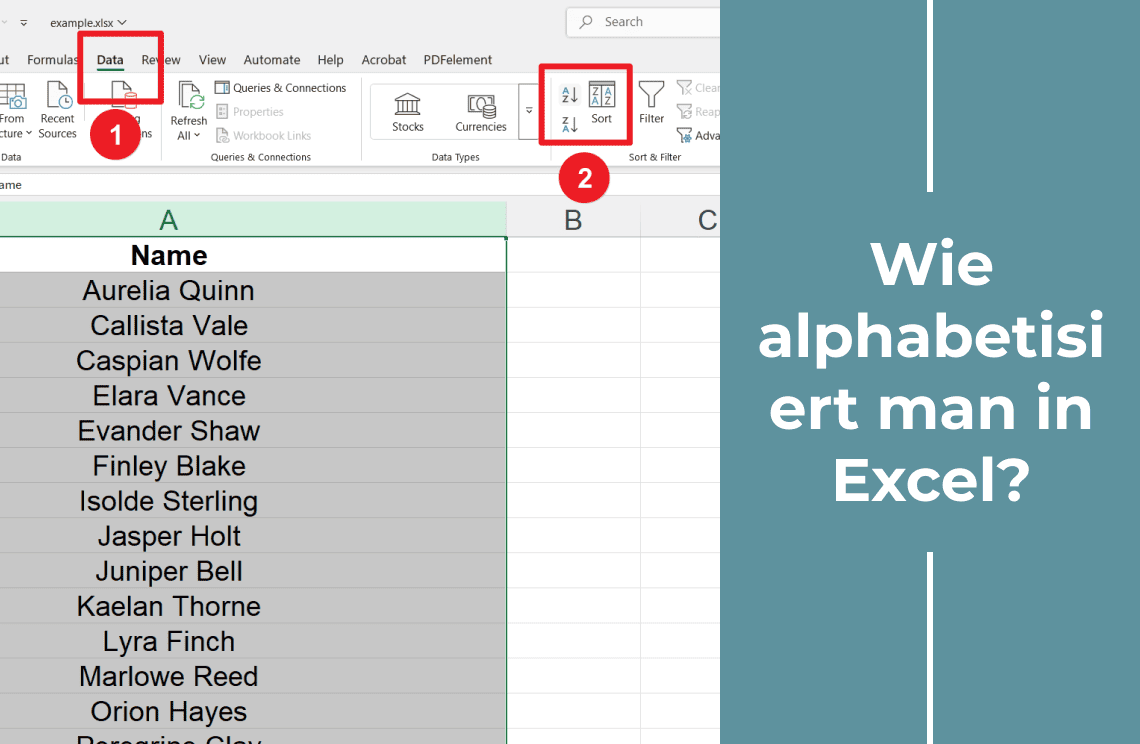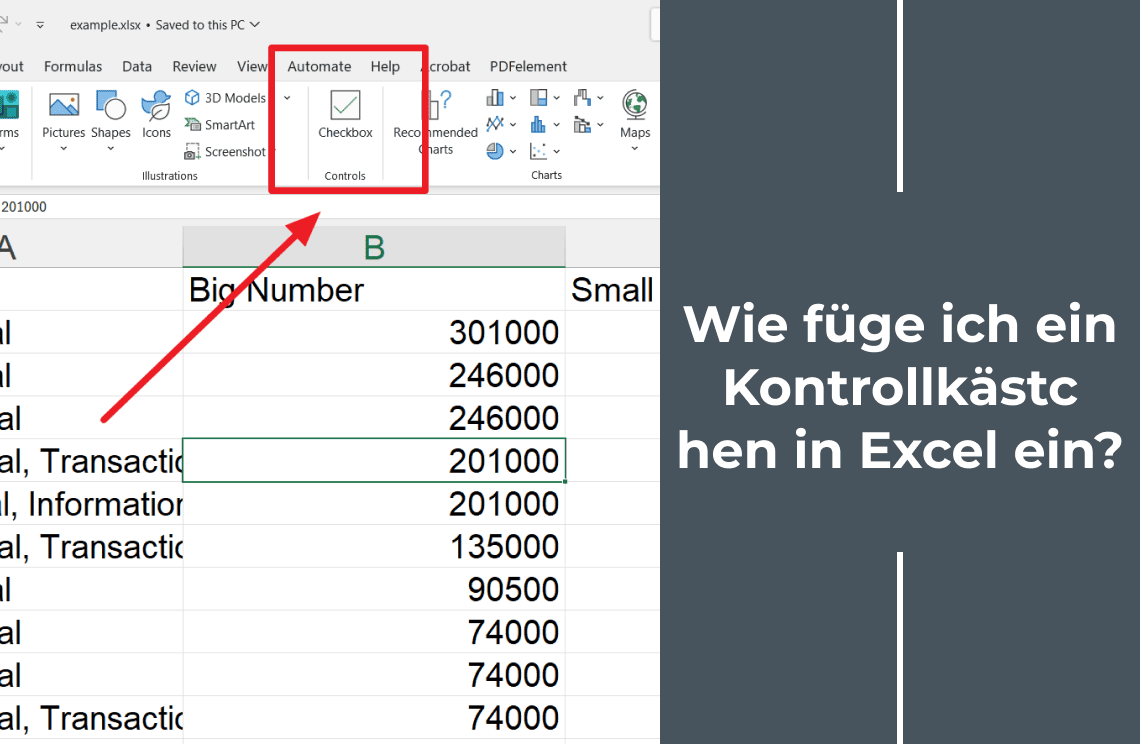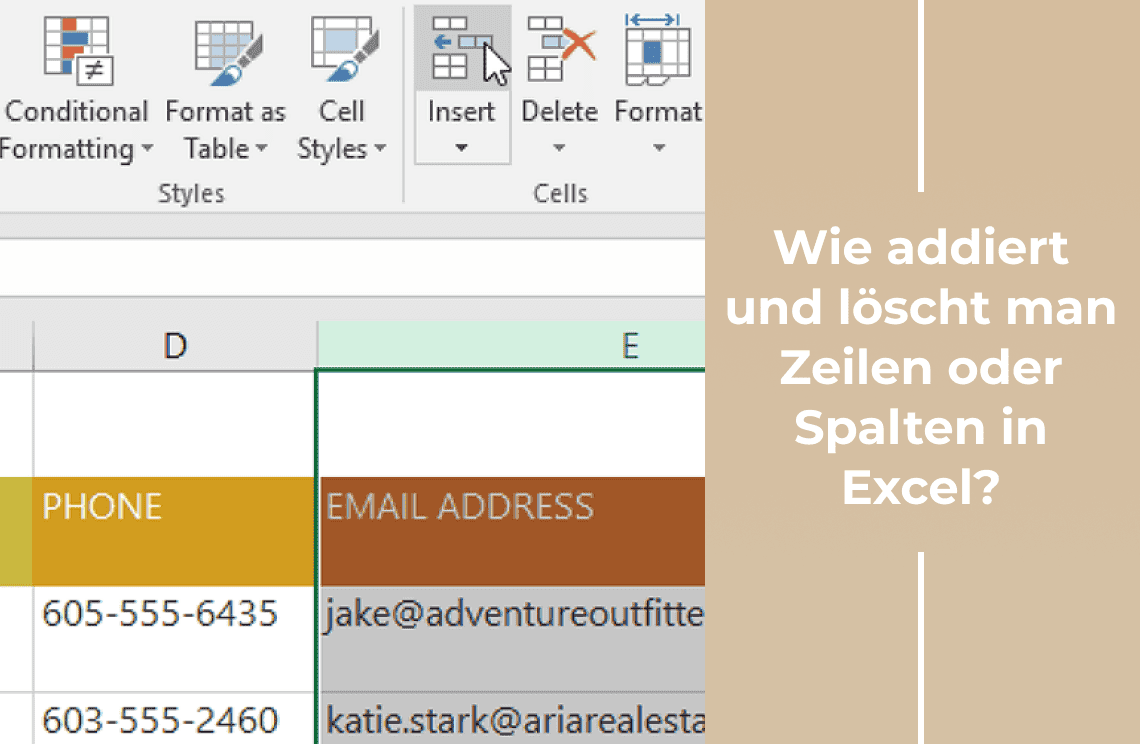Effektives Datenmanagement ist entscheidend für die Verwaltung persönlicher Budgets, Projektzeitpläne oder Kundenaufzeichnungen. Allerdings kann das Sortieren in Excel eine chaotische Tabelle in ein organisiertes und leicht navigierbares Instrument verwandeln. Durch die systematische Anordnung von Daten können Sie:
- Spezifische Informationen schnell finden.
- Trends und Muster erkennen.
- Ihre Ergebnisse klar und professionell präsentieren.
Stellen Sie sich nun vor, wie einfach es ist, die höchsten Verkaufszahlen zu erkennen, Kontakte alphabetisch zu ordnen oder Aufgaben nach Fälligkeitsdatum zu gruppieren. Dieser Leitfaden hilft Ihnen, Ihre Daten effizient zu sortieren und Ihre Excel-Erfahrung reibungsloser und dynamischer zu gestalten.
Grundlagen des Sortierens in Excel verstehen
Ja, das Sortieren von Daten in Excel kann Ihnen Zeit sparen und Ihnen helfen, Muster sichtbarer zu erkennen. Hier sind die grundlegenden Sortierarten:
Das Sortieren in Excel hilft Ihnen, Daten schnell zu organisieren. Hier sind die Hauptarten:
Aufsteigend/Absteigend:
- Aufsteigend: Von klein nach groß (A-Z, 0-9, früheste Daten).
- Absteigend: Von groß nach klein (Z-A, 9-0, späteste Daten).
Textsortierung: Listen alphabetisch ordnen (Namen, Produkte).
Zahlensortierung: Zahlen einordnen (hoch bis niedrig, niedrig bis hoch).
Datumssortierung: Daten chronologisch anordnen.
Benutzerdefinierte Sortierung: Nach eigener Reihenfolge sortieren (z.B. „Hoch“, „Mittel“, „Niedrig“).
Sortieren nach mehreren Spalten für eine erweiterte Datenorganisation
Warum nach mehreren Spalten sortieren?
Das Sortieren nach mehreren Spalten kann Ihre Datenorganisation und -analyse erheblich verbessern. Betrachten Sie Szenarien wie:
Sortieren nach Namen: Sie können eine Liste von Mitarbeitern zuerst nach dem Nachnamen und dann nach dem Vornamen sortieren. Dies stellt sicher, dass die Namen korrekt kategorisiert sind.
Verkaufsdaten: Ein Verkaufsbericht kann nach Region und Verkaufsmenge sortiert werden, um die Leistung in verschiedenen Regionen zu vergleichen.
Anleitung zum Sortieren nach mehreren Spalten (Schritt-für-Schritt-Anleitung)
Sie können mehrere Sortierkriterien schichten, um eine präzisere Organisation Ihrer Daten zu erreichen. Das bedeutet, dass Sie nach mehr als einer Spalte sortieren können. Dies ermöglicht eine detailliertere Anordnung Ihrer Tabelle.
1. Daten auswählen: Klicken Sie auf eine beliebige Zelle innerhalb Ihrer Daten.
2. Sortieren öffnen: Gehen Sie zur Registerkarte „Daten“ und klicken Sie auf „Sortieren“.
3. Erste Sortierung festlegen: Wählen Sie im Dialogfeld „Sortieren“ die erste Spalte aus, nach der sortiert werden soll (z.B. „T-Shirt-Größe“) und wählen Sie die gewünschte Sortierreihenfolge.
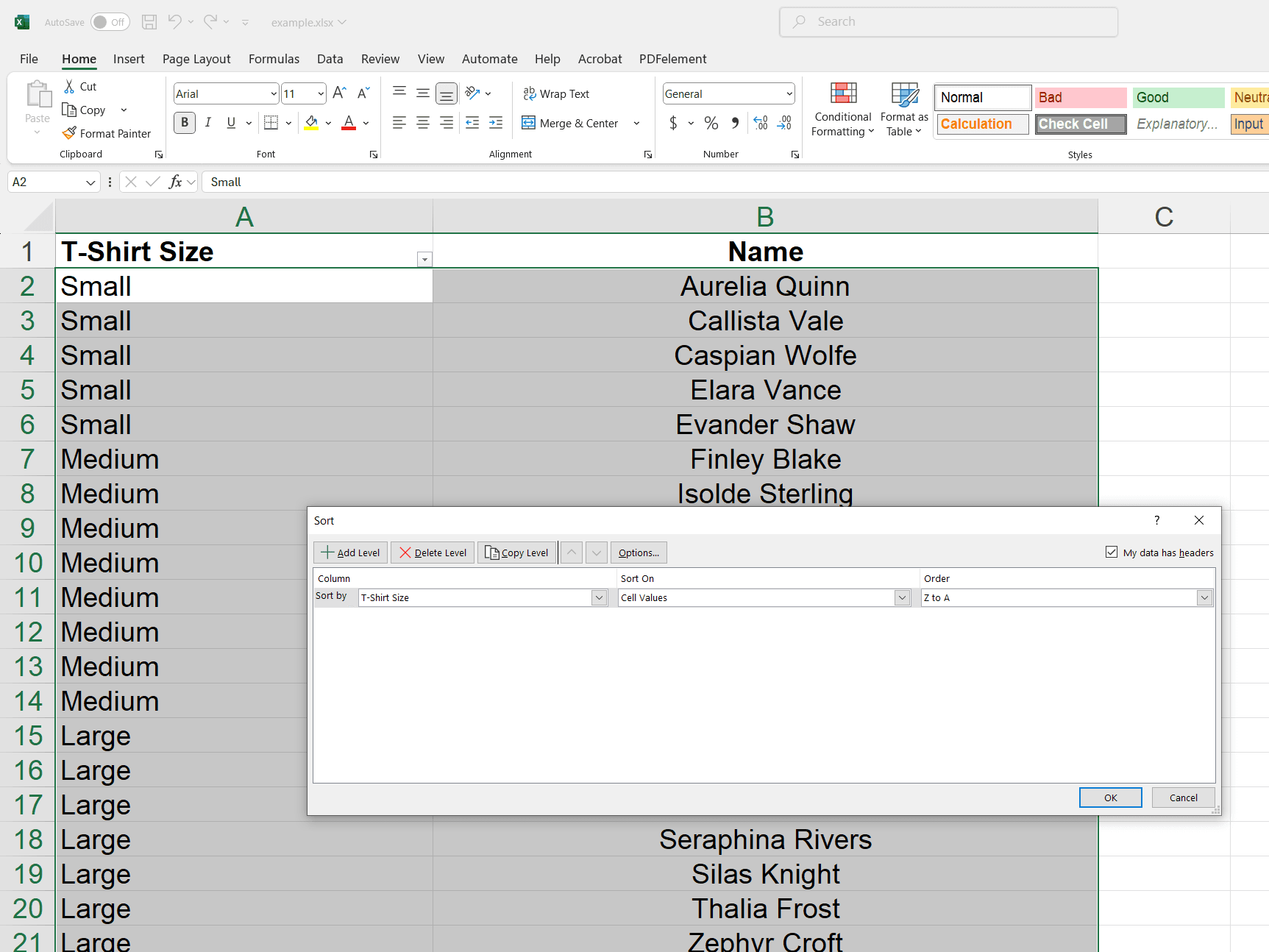
4. Zweite Sortierung hinzufügen: Klicken Sie auf „Ebene hinzufügen“, um ein weiteres Sortierkriterium hinzuzufügen.
5. Zweite Sortierung festlegen: Wählen Sie die zweite Spalte aus, nach der sortiert werden soll, und wählen Sie die gewünschte Sortierreihenfolge.
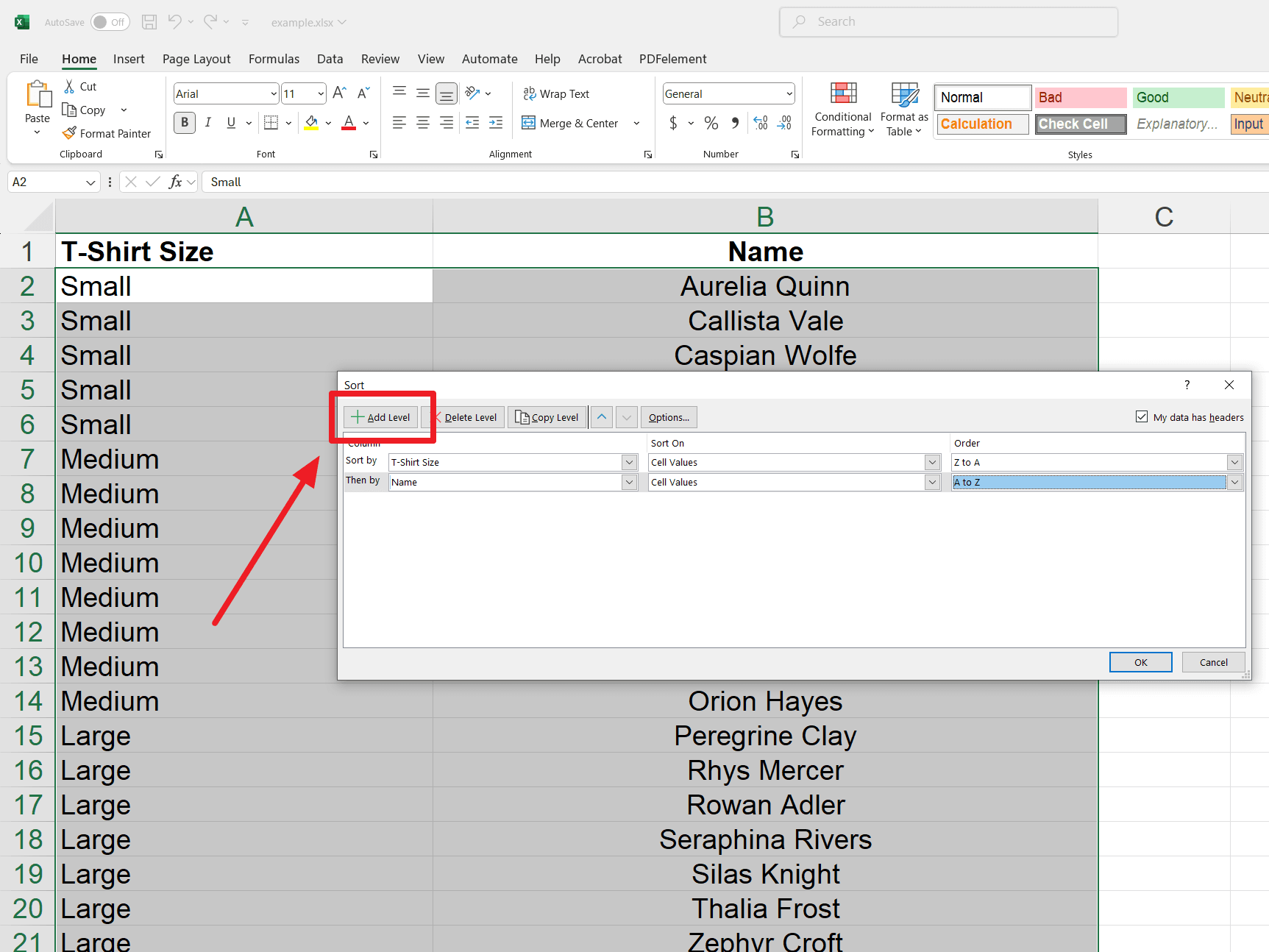
6. OK klicken: Klicken Sie auf „OK“, um die Mehrspalten-Sortierung anzuwenden.
7. Priorität ändern (optional): Um die Sortierreihenfolge zu ändern, wählen Sie im Dialogfeld „Sortieren“ eine Spalte aus und verwenden Sie die Pfeile „Nach oben“ oder „Nach unten“.
Tipps für effizientes Sortieren nach mehreren Spalten
1. Verwenden Sie die „Sortieren“-Funktion in Ihrer Software, um Spalten einfach anzuordnen.
2. Ordnen Sie Spalten an, indem Sie sie per Drag-and-Drop verschieben oder die Auf-/Abwärtspfeile verwenden.
3. Nutzen Sie Tastaturkürzel für eine schnellere Navigation.
4. Überprüfen Sie immer die Sortierkriterien, bevor Sie Änderungen anwenden.
5. Speichern Sie Ihre Einstellungen als Vorlagen für die zukünftige Verwendung.
Benutzerdefinierte Sortierung: Sortieren nach benutzerdefinierter Reihenfolge
Was ist benutzerdefinierte Sortierung?
Anstatt die standardmäßige numerische oder alphabetische Sortierung zu verwenden, ermöglicht die benutzerdefinierte Sortierung die Anordnung von Daten nach einer von Ihnen definierten Reihenfolge.
Situationen, in denen eine benutzerdefinierte Sortierung erforderlich ist
- Sortieren nach Wochentagen: Anstatt alphabetisch müssen die Daten von Montag bis Sonntag geordnet werden.
- Benutzerdefinierte Ranglisten: Sie wird verwendet, um Daten basierend auf einem spezifischen Rangsystem zu priorisieren (z.B. Mitarbeiterstufen: Junior, Mid-Level & Senior).
- Ereignisabfolgen: Sie können Ereignisse in der Reihenfolge ihres Auftretens organisieren, wie z.B. Phasen der Projektplanung, -ausführung und -überprüfung.
- Produktkategorien: Wenn Produkte nach einer benutzerdefinierten Reihenfolge sortiert werden müssen, wie z.B. saisonale Verfügbarkeit oder Verkaufsprioritäten.
Wie erstelle und verwende ich benutzerdefinierte Sortierlisten?
1. Daten auswählen: Klicken Sie auf eine beliebige Zelle innerhalb der Spalte, die Sie sortieren möchten (z.B. Zelle D2 für „T-Shirt-Größe“).
2. Sortieren öffnen: Gehen Sie zur Registerkarte „Daten“ und klicken Sie auf „Sortieren“.
3. Spalte auswählen: Wählen Sie im Dialogfeld „Sortieren“ die Spalte aus, die Sie sortieren möchten (z.B. „T-Shirt-Größe“).
4. Benutzerdefinierte Liste aufrufen: Wählen Sie im Dropdown-Menü „Reihenfolge“ die Option „Benutzerdefinierte Liste...“.
5. Neue Liste erstellen: Wählen Sie im Dialogfeld „Benutzerdefinierte Listen“ die Option „NEUE LISTE“.
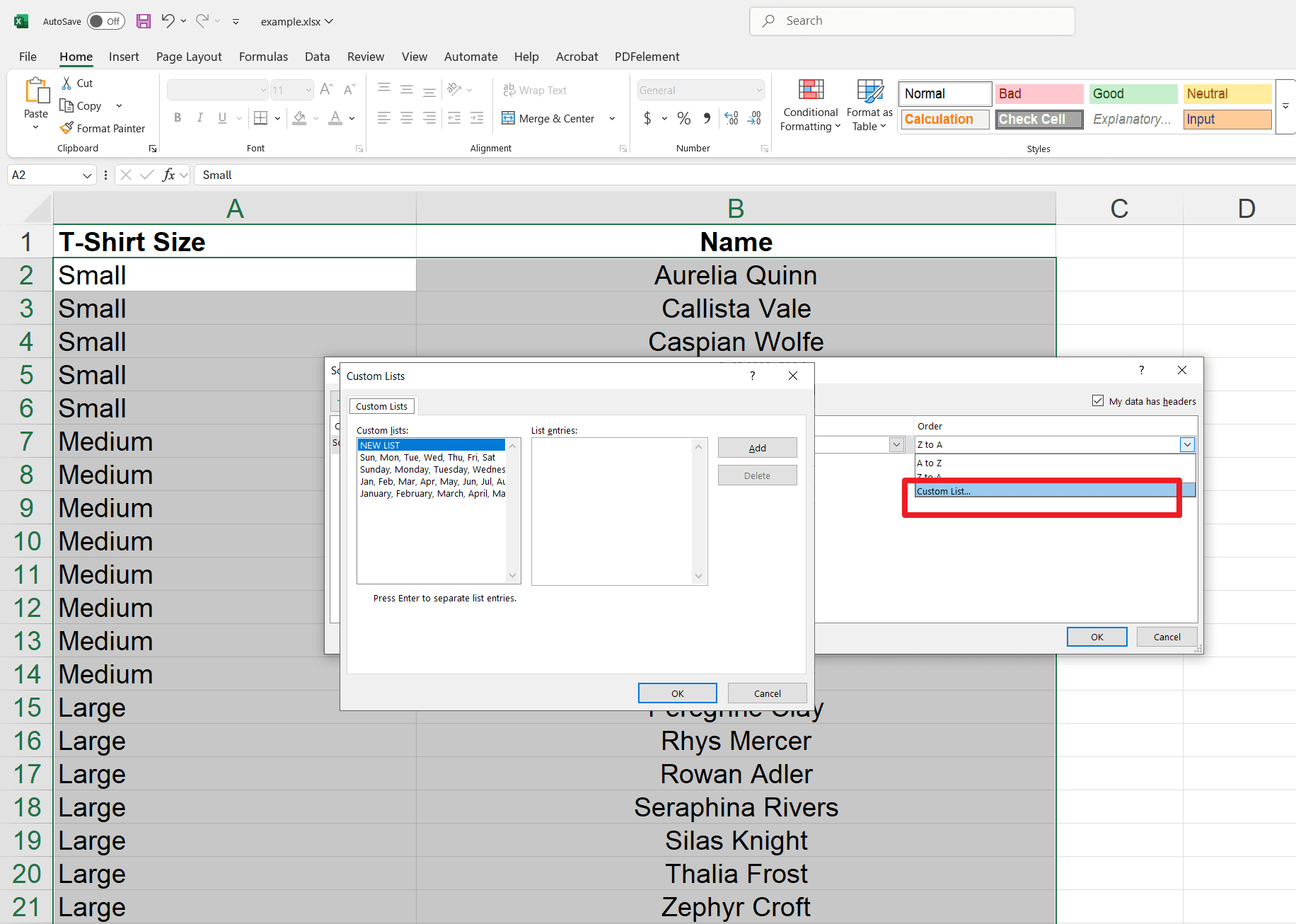
6. Benutzerdefinierte Reihenfolge eingeben: Geben Sie im Feld „Listeneinträge“ Ihre gewünschte Sortierreihenfolge ein und drücken Sie nach jedem Eintrag die Eingabetaste (z.B. „Klein“, „Mittel“, „Groß“, „X-Large“).
7. Liste hinzufügen: Klicken Sie auf „Hinzufügen“, um die benutzerdefinierte Liste zu speichern.
8. Auswählen und bestätigen: Stellen Sie sicher, dass Ihre neue Liste hervorgehoben ist, und klicken Sie auf „OK“, um das Dialogfeld „Benutzerdefinierte Listen“ zu schließen.
9. Sortierung anwenden: Klicken Sie im Dialogfeld „Sortieren“ auf „OK“, um die benutzerdefinierte Sortierung anzuwenden.
Fortgeschrittene Sortiertipps
- Nach Farbe: Verwenden Sie „Sortieren“ unter der Registerkarte „Daten“ und wählen Sie „Zellfarbe“, um nach Farbpräferenz zu sortieren.
- Nach Symbol: Wählen Sie „Zellsymbol“ in den Sortieroptionen, um Zeilen basierend auf den Symbolen anzuordnen.
- Nach Wert: Wählen Sie „Werte“ in den Sortierkriterien, um Daten numerisch oder alphabetisch zu ordnen.
- Benutzerdefinierte Priorität: Passen Sie die Sortierreihenfolge an, um bestimmte Farben oder Symbole zu priorisieren.
- Mehrere Ebenen: Kombinieren Sie Sortierkriterien wie Farbe und Wert für eine maßgeschneiderte Datenorganisation.
Sortieren mit Filtern: Wie sortiere ich nur sichtbare Daten?
Warum mit Filtern sortieren?
Durch das Filtern können spezifische Datenteilmengen isoliert werden, während nicht relevante Einträge ausgeblendet werden. Durch die Kombination von Filtern und Sortierung können Sie die sichtbaren, gefilterten Daten effektiv sortieren, was die Analysegenauigkeit verbessert und das Datenmanagement effizienter gestaltet. Diese fokussierte Sortierung stellt sicher, dass Sie nur mit den relevanten Informationen arbeiten.
1. Filter hinzufügen: Wählen Sie Ihre Daten (einschließlich der Kopfzeile) aus. Gehen Sie dann zur Registerkarte „Daten“ und klicken Sie auf „Filter“ (oder „Start“ > „Sortieren & Filtern“ > „Filter“). In Ihrer Kopfzeile erscheinen Dropdown-Pfeile.
2. Filter anwenden: Klicken Sie auf den Dropdown-Pfeil für die Spalte, die Sie filtern möchten (z.B. „Typ“). Deaktivieren Sie „Alles auswählen“. Wählen Sie dann die Kästchen für die Elemente, die Sie anzeigen möchten (z.B. „Laptop“, „Projektor“). Klicken Sie anschließend auf „OK“.
3. Gefilterte Daten sortieren: Ihre Daten sind nun gefiltert. Verwenden Sie die „Sortieren“-Funktion (Daten > Sortieren) wie gewohnt. Nur die sichtbaren gefilterten Daten werden sortiert.
Tipps zum Sortieren mit Filtern
- Stellen Sie sicher, dass Sie den gesamten Datenbereich auswählen.
- Löschen Sie die Filter, bevor Sie sortieren, um alle Zeilen einzuschließen.
- Verwenden Sie in jeder Spalte konsistente Datentypen.
- Schließen Sie die Kopfzeile vom Sortieren aus.
- Wenden Sie die Filter nach dem Sortieren erneut an, um die Ansichten zu aktualisieren.
Schlussbemerkung
Die Beherrschung der Excel-Sortierung ist wie ein persönlicher Assistent für Ihre Daten. Wenn Sie diesen wesentlichen Tipps folgen, werden Sie sich mühelos durch Tabellen und Diagramme navigieren und fundiertere Entscheidungen treffen, ohne ins Schwitzen zu geraten. Tauchen Sie also ein, optimieren Sie Ihre Tabellenkalkulationen und lassen Sie die Sortiermagie von Excel Ihre Datenverwaltungsaufgaben optimieren. Viel Spaß beim Sortieren!
Weitere Tipps und Anleitungen finden Sie in diesen hilfreichen Ressourcen: